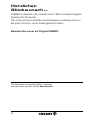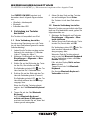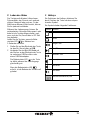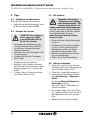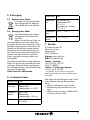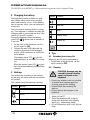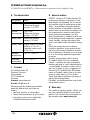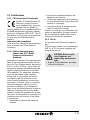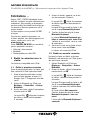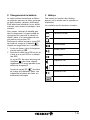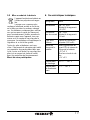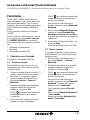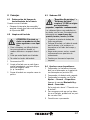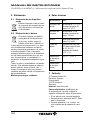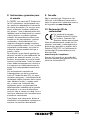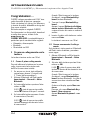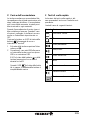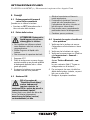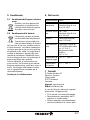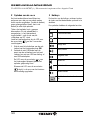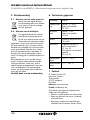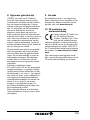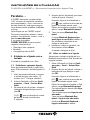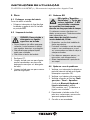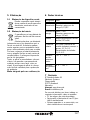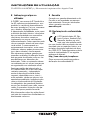Cherry KW 6000 Instrucciones de operación
- Categoría
- Teclados de dispositivos móviles
- Tipo
- Instrucciones de operación
La página se está cargando...
La página se está cargando...
La página se está cargando...
La página se está cargando...
La página se está cargando...
La página se está cargando...
La página se está cargando...
La página se está cargando...
La página se está cargando...
La página se está cargando...
La página se está cargando...
La página se está cargando...
La página se está cargando...
La página se está cargando...
La página se está cargando...
La página se está cargando...
La página se está cargando...
La página se está cargando...

19
Felicidades ...
Desde 1967, CHERRY desarrolla y pro-
duce innovadores sistemas de ingreso de
datos para ordenadores. Con su nuevo
producto, ahora usted también podrá apre-
ciar la diferencia de calidad, fiabilidad y
diseño.
Insista siempre en productos originales
CHERRY.
Para información sobre productos, descar-
gas y mucho más visite www.cherry.de
Su CHERRY KW 6000 se caracteriza
especialmente por las siguientes propieda-
des:
• Ultraplano, ultracompacto
• Bluetooth
• Recargable mediante USB
1 Conexión con el teclado
El teclado es compatible con iPad.
1.1 Primera conexión
Antes de utilizarse por primera vez, el
teclado debe ser reconocido por el iPad
(conexión inicial).
1 Cargue el teclado durante al menos 10
minutos antes de usarlo por primera
vez (véase 2 "Carga de la batería").
2 Active la función de Bluetooth en el
iPad desde Ajustes > General >
Bluetooth.
3Coloque el interruptor de encendido/
apagado situado en el dorso del
teclado en la posición ON.
El LED de estado de conexión del
teclado parpadea en azul durante
5 segundos.
4 Pulse la tecla de conexión (Connect)
situada en el dorso del teclado.
El LED de estado de conexión del
teclado parpadea en azul durante el
proceso de conexión.
Una vez que el iPad reconoce el
teclado, muestra el campo Bluetooth
Keyboard.
5Pulse el campo Bluetooth Keyboard.
Aparece el campo Bluetooth Key-
board desea enlazar con su iPad y
le solicita que introduzca un código de
verificación.
6 Introduzca el código del teclado y con-
firme con Enter.
El teclado está enlazado con el iPad.
1.2 Nueva conexión
Si se apaga el teclado o se desactiva el
enlace Bluetooth en el iPad, proceda del
siguiente modo:
1 Active la función de Bluetooth en el
iPad desde Ajustes > General >
Bluetooth.
2 Coloque el interruptor de encendido/
apagado situado en el dorso del
teclado en la posición ON.
El LED de estado de conexión del
teclado parpadea en azul durante el
proceso de conexión.
Una vez que el iPad reconoce el
teclado, muestra el campo Bluetooth
Keyboard. El estado de conexión
debería mostrar Conectado.
Si en la pantalla aparece No enla-
zado:
pulse el campo Bluetooth Keyboard
– No enlazado.
Aparece el mensaje Bluetooth Key-
board – Conectado.
MANUAL DE INSTRUCCIONES
CHERRY KW 6000 // Bluetooth keyboard for Apple iPad

20
2 Carga de la batería
El teclado contiene una batería polymer de
iones de litio que solo es necesario recar-
gar tras unas cuantas semanas. Dado que
la batería no tiene efecto memoria, se
puede recargar en cualquier momento.
Durante el proceso de carga se puede
seguir trabajando. Estando el cable de
carga conectado, el teclado está encen-
dido aún cuando el interruptor de encen-
dido y apagado se encuentre en la posición
OFF.
Cargue el teclado cuando el LED de estado
de la batería parpadee en rojo a
intervalos de 5 segundos.
1 Coloque el interruptor de encendido/
apagado situado en el dorso del
teclado en la posición ON.
2 Conecte el cable mini USB al casquillo
situado en el dorso del teclado y a una
conexión USB o a un adaptador de red
USB
.
El LED de estado de la batería del
teclado parpadea uniformemente en
rojo durante todo el proceso de carga.
Cuando se apaga el LED de
estado, la batería del teclado está total-
mente cargada.
3Hotkeys
Las funciones de Hotkeys se activan pul-
sando la tecla con el símbolo correspon-
diente.
Los símbolos tiene los siguientes significa-
dos:
Símbolo Función
Pantalla de inicio de iPad
Búsqueda
Título anterio
Inicio/Pausa
Título siguiente
Sin sonido
Bajar volumen
Subir volumen
Teclado del monitor encendido/
apagado
MANUAL DE INSTRUCCIONES
CHERRY KW 6000 // Bluetooth keyboard for Apple iPad

21
4Consejos
4.1 Prolongación del tiempo de
funcionamiento de la batería
Cuando no use el teclado:
• Coloque el interruptor de encendido/
apagado situado en el dorso del teclado
en la posición OFF.
4.2 Limpieza del teclado
1 Desconecte el PC.
2 Limpie el teclado con un paño ligera-
mente humedecido y un poco de pro-
ducto de limpieza suave
(p. ej. lavavajillas).
3 Seque el teclado con un paño suave sin
pelusa.
ATENCIÓN: El teclado se
daña con productos de lim-
pieza agresivos o con líqui-
dos
• Para su limpieza, no utilice disolven-
tes como gasolina o alcohol, ni
medios abrasivos o esponjas abrasi-
vas.
• Evite que entre líquido en el teclado.
• No retire las teclas del teclado.
4.3 Síndrome RSI
4.4 Ayuda en caso de problemas
1 Compruebe si el teclado está encen-
dido con el interruptor en la parte infe-
rior (interruptor en posición ON).
2 Compruebe si la batería está cargada.
3 Compruebe la conexión con iPad en
Ajustes > General > Dispositivos
Aparece el mensaje Bluetooth Key-
board – Conectado.
De lo contrario: véase 1 "Conexión con
el teclado".
4 Para asegurarse de que no hay defec-
tos en el teclado, pruébelo de ser posi-
ble con otro iPad.
5 Consulte con su proveedor.
"Repetitive Strain Injury" =
"Síndrome del túnel
carpiano". El RSI se origina
por movimientos
pequeños, repetidos continuamente.
Los síntomas típicos son molestias en
los dedos o en la nuca. Encontrará más
información en: www.cherry.de/
spanish/service/service_rsi.htm
• Organice su puesto de trabajo de
forma ergonómica.
• Coloque el teclado y el ratón de modo
que los brazos y las muñecas se
encuentren a los lados del cuerpo y
estirados.
• Haga varias pausas cortas, cuando
sea necesario con ejercicios de
estiramiento.
• Cambie con frecuencia la postura
corporal.

22
5 Eliminación
5.1 Eliminación de un dispositivo
usado
Elimine el aparato usado a través
de un puesto de recogida de resi-
duos electrónicos o a través de
su distribuidor.
5.2 Eliminación de la batería
El teclado contiene una batería
recargable de litio-ión-polímero.
Si ya no es posible cargar la
batería al final de su vida útil, no
la descarte en la basura común. Las bate-
rías posiblemente contienen sustancias
nocivas que podrían perjudicar a la salud y
el medio ambiente. Para su descarte,
entregue la batería junto con el dispositivo
en una tienda especializada o en los cen-
tros de reciclaje de su comunidad. La
devolución es legalmente obligatoria y gra-
tuita.
Todas las pilas y acumuladores se pueden
reciclar. Esto permite recuperar materias
primas valiosas como el hierro, cinc o
níquel. El reciclaje de pilas nos permite
contribuir de forma sencilla a la protección
del medioambiente.
Muchas gracias por colaborar.
6 Datos técnicos
7 Contacto
ZF Friedrichshafen AG
Electronic Systems
Cherrystraße
91275 Auerbach
Alemania
Internet: www.cherry.de
Correo electrónico: in[email protected]e
Si realiza alguna consulta, indique la
siguiente información sobre el dispositivo:
• Nº de artículo y de serie del producto
• Denominación y fabricante del PC, Note-
book o placa base
• Sistema operativo y, en su caso, ver-
sión instalada de un paquete de servi-
cios
Denominación Valor
Suministro de
tensión
Normalmente
: 3,7 V/CC
Durante el proceso de
carga
: 5,0 V/CC
Consumo de
corriente
Normalmente: 2 mA
Durante el proceso de
carga: 100 mA
Batería Batería de litio-ión-polí-
mero (100 mAh)
Estado de
batería
Parpadeo de inicio del
LED de estado de bate-
ría 3,2
V ±5 %
Apagado del teclado
3,0 V ± 5 %
Temperatura
de almacena-
miento
–20 °C ... +60 °C
Temperatura
de funciona-
miento
0 °C ... +40 °C
MANUAL DE INSTRUCCIONES
CHERRY KW 6000 // Bluetooth keyboard for Apple iPad

23
8 Instrucciones generales para
el usuario
En CHERRY, una marca de
ZF Friedrichsha-
fen AG,
optimizamos continuamente nues-
tros productos adaptándolos al desarrollo
de nuevas tecnologías. Por eso nos reser-
vamos el derecho a realizar modificacio-
nes técnicas. Tanto la determinación de la
fiabilidad como la definición de las caracte-
rísticas técnicas se realizan siguiendo
métodos de comprobación internos para
cumplir con las prescripciones o normas
reconocidas a nivel internacional. Los
requisitos divergentes pueden cumplirse
con la cooperación mutua. El uso y el alma-
cenamiento no adecuados, así como las
influencias externas pueden dar lugar a
averías y daños.
No asumimos ningún tipo de garantía por
defectos basados en una modificación del
producto por parte del usuario, y no nos
hacemos responsables en caso de modifi-
caciones no autorizadas. Todas las repara-
ciones deben encomendarse a nosotros o
a una persona o establecimiento que dis-
ponga de la correspondiente autorización
oficial.
Las reclamaciones eventuales de
indemnizaciones por daños y perjuicios
contra
ZF Friedrichshafen AG
o sus repre-
sentantes designados – indistintamente del
fundamento jurídico (incluidos daños corpo-
rales debidos al estrés) – quedan exclui-
das, a menos que se trate de dolo,
negligencia grave o no observancia de
determinaciones ineludibles de la garantía
del producto, o en caso de infracciones
contra la vida, el cuerpo o la salud. Las ins-
trucciones anteriores sólo son válidas para
el producto suministrado.
Para obtener más información, diríjase al
distribuidor correspondiente o póngase en
contacto con nosotros directamente.
9 Garantía
Rige la garantía legal. Póngase en con-
tacto con su distribuidor o parte contra-
tante. Encontrará más información acerca
de la garantía en www.cherry.de
10 Declaración CE de
conformidad
Por medio de la presente
ZF Friedrichshafen AG
,
Electro-
nic Systems,
Auerbach/Opf.,
Alemania, declara que este peri-
férico de radiofrecuencia cumple con los
requisitos esenciales y cualesquiera otras
disposiciones aplicables o exigibles de la
Directiva 1999/5/CE. La Declaración de
conformidad CE puede obtenerse en la
dirección Web:
www.cherry.de/compliance
Una vez ahí, haga clic en el nombre del
producto relevante para obtener la Decla-
ración de conformidad CE.
La página se está cargando...
La página se está cargando...
La página se está cargando...
La página se está cargando...
La página se está cargando...
La página se está cargando...
La página se está cargando...
La página se está cargando...
La página se está cargando...
La página se está cargando...
La página se está cargando...
La página se está cargando...
La página se está cargando...
La página se está cargando...
La página se está cargando...
Transcripción de documentos
MANUAL DE INSTRUCCIONES CHERRY KW 6000 // Bluetooth keyboard for Apple iPad Felicidades ... Desde 1967, CHERRY desarrolla y produce innovadores sistemas de ingreso de datos para ordenadores. Con su nuevo producto, ahora usted también podrá apreciar la diferencia de calidad, fiabilidad y diseño. Insista siempre en productos originales CHERRY. Para información sobre productos, descargas y mucho más visite www.cherry.de Su CHERRY KW 6000 se caracteriza especialmente por las siguientes propiedades: • Ultraplano, ultracompacto • Bluetooth • Recargable mediante USB El LED de estado de conexión del teclado parpadea en azul durante el proceso de conexión. Una vez que el iPad reconoce el teclado, muestra el campo Bluetooth Keyboard. 5 Pulse el campo Bluetooth Keyboard. Aparece el campo Bluetooth Keyboard desea enlazar con su iPad y le solicita que introduzca un código de verificación. 6 Introduzca el código del teclado y confirme con Enter. El teclado está enlazado con el iPad. 1.2 Nueva conexión 1 Conexión con el teclado Si se apaga el teclado o se desactiva el enlace Bluetooth en el iPad, proceda del siguiente modo: El teclado es compatible con iPad. 1 1.1 Primera conexión Antes de utilizarse por primera vez, el teclado debe ser reconocido por el iPad (conexión inicial). 1 2 3 Cargue el teclado durante al menos 10 minutos antes de usarlo por primera vez (véase 2 "Carga de la batería"). Active la función de Bluetooth en el iPad desde Ajustes > General > Bluetooth. Coloque el interruptor de encendido/ apagado situado en el dorso del teclado en la posición ON. El LED de estado de conexión del teclado parpadea en azul durante 5 segundos. 4 Pulse la tecla de conexión (Connect) situada en el dorso del teclado. 2 Active la función de Bluetooth en el iPad desde Ajustes > General > Bluetooth. Coloque el interruptor de encendido/ apagado situado en el dorso del teclado en la posición ON. El LED de estado de conexión del teclado parpadea en azul durante el proceso de conexión. Una vez que el iPad reconoce el teclado, muestra el campo Bluetooth Keyboard. El estado de conexión debería mostrar Conectado. Si en la pantalla aparece No enlazado: pulse el campo Bluetooth Keyboard – No enlazado. Aparece el mensaje Bluetooth Keyboard – Conectado. 19 MANUAL DE INSTRUCCIONES CHERRY KW 6000 // Bluetooth keyboard for Apple iPad 2 Carga de la batería 3 Hotkeys El teclado contiene una batería polymer de iones de litio que solo es necesario recargar tras unas cuantas semanas. Dado que la batería no tiene efecto memoria, se puede recargar en cualquier momento. Durante el proceso de carga se puede seguir trabajando. Estando el cable de carga conectado, el teclado está encendido aún cuando el interruptor de encendido y apagado se encuentre en la posición OFF. Cargue el teclado cuando el LED de estado de la batería parpadee en rojo a intervalos de 5 segundos. Las funciones de Hotkeys se activan pulsando la tecla con el símbolo correspondiente. Los símbolos tiene los siguientes significados: 1 2 Coloque el interruptor de encendido/ apagado situado en el dorso del teclado en la posición ON. Conecte el cable mini USB al casquillo situado en el dorso del teclado y a una conexión USB o a un adaptador de red USB. El LED de estado de la batería del teclado parpadea uniformemente en rojo durante todo el proceso de carga. Cuando se apaga el LED de estado, la batería del teclado está totalmente cargada. Símbolo Función Pantalla de inicio de iPad Búsqueda Título anterio Inicio/Pausa Título siguiente Sin sonido Bajar volumen Subir volumen Teclado del monitor encendido/ apagado 20 4 Consejos 4.1 Prolongación del tiempo de funcionamiento de la batería Cuando no use el teclado: • Coloque el interruptor de encendido/ apagado situado en el dorso del teclado en la posición OFF. 4.2 Limpieza del teclado ATENCIÓN: El teclado se daña con productos de limpieza agresivos o con líquidos • Para su limpieza, no utilice disolventes como gasolina o alcohol, ni medios abrasivos o esponjas abrasivas. • Evite que entre líquido en el teclado. • No retire las teclas del teclado. 1 2 3 Desconecte el PC. Limpie el teclado con un paño ligeramente humedecido y un poco de producto de limpieza suave (p. ej. lavavajillas). Seque el teclado con un paño suave sin pelusa. 4.3 Síndrome RSI "Repetitive Strain Injury" = "Síndrome del túnel carpiano". El RSI se origina por movimientos pequeños, repetidos continuamente. Los síntomas típicos son molestias en los dedos o en la nuca. Encontrará más información en: www.cherry.de/ spanish/service/service_rsi.htm • Organice su puesto de trabajo de forma ergonómica. • Coloque el teclado y el ratón de modo que los brazos y las muñecas se encuentren a los lados del cuerpo y estirados. • Haga varias pausas cortas, cuando sea necesario con ejercicios de estiramiento. • Cambie con frecuencia la postura corporal. 4.4 Ayuda en caso de problemas 1 2 3 Compruebe si el teclado está encendido con el interruptor en la parte inferior (interruptor en posición ON). Compruebe si la batería está cargada. Compruebe la conexión con iPad en Ajustes > General > Dispositivos Aparece el mensaje Bluetooth Keyboard – Conectado. De lo contrario: véase 1 "Conexión con el teclado". 4 5 Para asegurarse de que no hay defectos en el teclado, pruébelo de ser posible con otro iPad. Consulte con su proveedor. 21 MANUAL DE INSTRUCCIONES CHERRY KW 6000 // Bluetooth keyboard for Apple iPad 5 Eliminación 6 Datos técnicos 5.1 Eliminación de un dispositivo usado Denominación Valor Suministro de tensión Normalmente: 3,7 V/CC Durante el proceso de carga: 5,0 V/CC Consumo de corriente Normalmente: 2 mA Durante el proceso de carga: 100 mA Batería Batería de litio-ión-polímero (100 mAh) Estado de batería Parpadeo de inicio del LED de estado de batería 3,2 V ±5 % Apagado del teclado 3,0 V ± 5 % Temperatura de almacenamiento –20 °C ... +60 °C Temperatura de funcionamiento 0 °C ... +40 °C Elimine el aparato usado a través de un puesto de recogida de residuos electrónicos o a través de su distribuidor. 5.2 Eliminación de la batería El teclado contiene una batería recargable de litio-ión-polímero. Si ya no es posible cargar la batería al final de su vida útil, no la descarte en la basura común. Las baterías posiblemente contienen sustancias nocivas que podrían perjudicar a la salud y el medio ambiente. Para su descarte, entregue la batería junto con el dispositivo en una tienda especializada o en los centros de reciclaje de su comunidad. La devolución es legalmente obligatoria y gratuita. Todas las pilas y acumuladores se pueden reciclar. Esto permite recuperar materias primas valiosas como el hierro, cinc o níquel. El reciclaje de pilas nos permite contribuir de forma sencilla a la protección del medioambiente. Muchas gracias por colaborar. 22 7 Contacto ZF Friedrichshafen AG Electronic Systems Cherrystraße 91275 Auerbach Alemania Internet: www.cherry.de Correo electrónico: [email protected] Si realiza alguna consulta, indique la siguiente información sobre el dispositivo: • Nº de artículo y de serie del producto • Denominación y fabricante del PC, Notebook o placa base • Sistema operativo y, en su caso, versión instalada de un paquete de servicios 8 Instrucciones generales para el usuario En CHERRY, una marca de ZF Friedrichshafen AG, optimizamos continuamente nuestros productos adaptándolos al desarrollo de nuevas tecnologías. Por eso nos reservamos el derecho a realizar modificaciones técnicas. Tanto la determinación de la fiabilidad como la definición de las características técnicas se realizan siguiendo métodos de comprobación internos para cumplir con las prescripciones o normas reconocidas a nivel internacional. Los requisitos divergentes pueden cumplirse con la cooperación mutua. El uso y el almacenamiento no adecuados, así como las influencias externas pueden dar lugar a averías y daños. No asumimos ningún tipo de garantía por defectos basados en una modificación del producto por parte del usuario, y no nos hacemos responsables en caso de modificaciones no autorizadas. Todas las reparaciones deben encomendarse a nosotros o a una persona o establecimiento que disponga de la correspondiente autorización oficial. Las reclamaciones eventuales de indemnizaciones por daños y perjuicios contra ZF Friedrichshafen AG o sus representantes designados – indistintamente del fundamento jurídico (incluidos daños corporales debidos al estrés) – quedan excluidas, a menos que se trate de dolo, negligencia grave o no observancia de determinaciones ineludibles de la garantía del producto, o en caso de infracciones contra la vida, el cuerpo o la salud. Las instrucciones anteriores sólo son válidas para el producto suministrado. Para obtener más información, diríjase al distribuidor correspondiente o póngase en contacto con nosotros directamente. 9 Garantía Rige la garantía legal. Póngase en contacto con su distribuidor o parte contratante. Encontrará más información acerca de la garantía en www.cherry.de 10 Declaración CE de conformidad Por medio de la presente ZF Friedrichshafen AG, Electronic Systems, Auerbach/Opf., Alemania, declara que este periférico de radiofrecuencia cumple con los requisitos esenciales y cualesquiera otras disposiciones aplicables o exigibles de la Directiva 1999/5/CE. La Declaración de conformidad CE puede obtenerse en la dirección Web: www.cherry.de/compliance Una vez ahí, haga clic en el nombre del producto relevante para obtener la Declaración de conformidad CE. 23-
 1
1
-
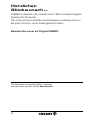 2
2
-
 3
3
-
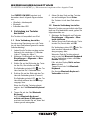 4
4
-
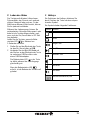 5
5
-
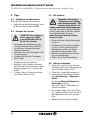 6
6
-
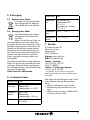 7
7
-
 8
8
-
 9
9
-
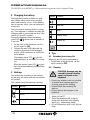 10
10
-
 11
11
-
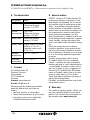 12
12
-
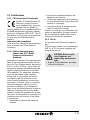 13
13
-
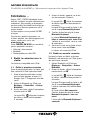 14
14
-
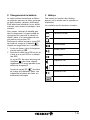 15
15
-
 16
16
-
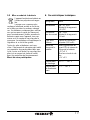 17
17
-
 18
18
-
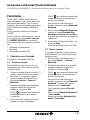 19
19
-
 20
20
-
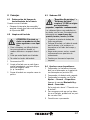 21
21
-
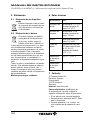 22
22
-
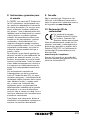 23
23
-
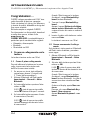 24
24
-
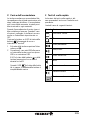 25
25
-
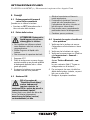 26
26
-
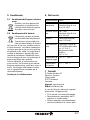 27
27
-
 28
28
-
 29
29
-
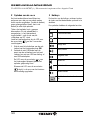 30
30
-
 31
31
-
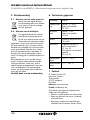 32
32
-
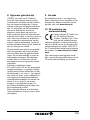 33
33
-
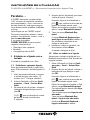 34
34
-
 35
35
-
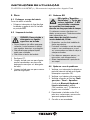 36
36
-
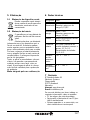 37
37
-
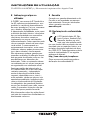 38
38
Cherry KW 6000 Instrucciones de operación
- Categoría
- Teclados de dispositivos móviles
- Tipo
- Instrucciones de operación
en otros idiomas
- français: Cherry KW 6000 Mode d'emploi
- italiano: Cherry KW 6000 Istruzioni per l'uso
- English: Cherry KW 6000 Operating instructions
- Deutsch: Cherry KW 6000 Bedienungsanleitung
- Nederlands: Cherry KW 6000 Handleiding
- português: Cherry KW 6000 Instruções de operação
Artículos relacionados
-
Cherry KC 1000 SC Corded Smartcard Keyboard Manual de usuario
-
Cherry KW X ULP Mechanical Keyboard El manual del propietario
-
Cherry B.Unlimited AES Manual de usuario
-
Cherry JD-8560BE-0 Manual de usuario
-
Cherry KC 1000 Manual de usuario
-
Cherry KW 2000 Instrucciones de operación
-
Cherry MX BOARD 1.0 BACKLIGHT Manual de usuario
-
Cherry MC 2000 Manual de usuario
-
Cherry KC 1000 SC Ficha de datos
-
Cherry AC 3.3 Manual de usuario